Tartalomjegyzék
A kamatos kamat könnyen kiszámítható a kezdeti összeg, a kamatláb és a kamatozási időszak felhasználásával. Tegyük fel, hogy megvan a kezdeti összeg, a kamatozási évek és a végső összeg. Most hogyan lehet kiszámítani a kamatos kamatlábat? Itt kell visszafordítani az egész eljárást. Ezzel együtt ebben a cikkben megtanulja, hogyan hozzon létre és használjon egy fordított kamatos kamatot.számológép Excelben egyszerű lépésekkel.
Gyakorlati munkafüzet letöltése
Az alábbi linkről letöltheti az Excel fájlt, és gyakorolhat vele együtt.
Fordított kamatos kamat kalkulátor.xlsxMi az a kamatos kamat?
Kamatos kamat egy olyan kamatfajta, amelyet a kezdeti pénzösszegből és az elmúlt kamatozási időszakok összesített kamataiból számolnak ki.
A kamatos kamatot gyakran a kamatok kamataként kezelik. Ez a kamatos kamat gyorsabban gyarapszik, mint az egyszerű kamat. Mivel az egyszerű kamatot csak a kezdeti pénzösszegből számítják ki.
Összetett kamatláb képlet
A kamatos kamat kiszámításának általános képlete a következő,
Kamatos kamat = Végső összeg - Kezdeti összeg Ha,
P = Kezdeti összeg (tőke)
i = Éves kamatláb százalékban kifejezve
n = időszak években kifejezve
Akkor a kamatos kamat képlete lesz,
Kamatláb = P [(1 + i) ^ n - 1] Fordított összetett kamatláb formula
Ha van,
IA = Kezdeti összeg
FA = Végső összeg
n = időszak években kifejezve
Ezután a következő képlet segítségével kiszámíthatja a kamatos kamatlábat fordítva,
Összetett kamatláb = [(FA/IA) ^ 1/n] -1 Hozzon létre egy fordított kamatláb kalkulátort
1. A POWER függvény használatával hozzon létre egy fordított kamatos kamatláb kalkulátort
Most már tudjuk, hogy a képlet a kamatos kamatláb kiszámításához fordítva a következő,
Összetett kamatláb = [(FA/IA) ^ 1/n] -1 Hol,
IA = Kezdeti összeg
FA = Végső összeg
n = időszak években kifejezve
Olyan számológép létrehozása, amely a kamatos kamatlábat fordítva számítja ki a POWER funkció ,
❶ Ossza ki a cellákat a bevitelhez a Kezdeti összeg, végső összeg, időszak években kifejezve stb.
A cellákat választottam D4 , D5 , és D6 illetve.
❷ Most jelölje ki azt a cellát, ahol a kamatos kamatláb értékét szeretné megadni, és illessze be a következő képletet:
=(POWER((D5/D4),1/D6))-1 ❸ Ezt követően nyomja meg a BELÉPÉS gomb.
Ennyi.

További információ: Hogyan készítsünk negyedéves kamatos kamatszámítást Excelben?
Hasonló olvasmányok
- Hogyan számítsuk ki a végértéket a CAGR-ból Excelben (6 módszer)
- Excel képlet az átlagos éves összetett növekedési ráta kiszámításához
- Hogyan számítsuk ki a jövőbeli értéket, ha a CAGR ismert az Excelben (2 módszer)
2. A RÁTE függvény használatával hozzon létre egy fordított kamatláb-számológépet.
Számológép létrehozása a kamatos kamatláb fordított kamatlábának kiszámításához a RATE funkció , menjen végig a következő lépéseken:
❶ Válassza ki azokat a cellákat, amelyekbe be kívánja illeszteni az értéket Kezdeti összeg, végső összeg és időszak években kifejezve.
Ebben az esetben a következő cellákat választottam D4 , D5 , és D6 .
❷ Ezután illessze be a következő képletet a cellába D8 ,
=RATE(D6,0,-D4,D5) A fenti képletben,
D4 tartalmazza a Kezdeti összeg.
D5 tartalmazza a Végső összeg.
D6 tartalmazza a Időszak években.
❸ Végül nyomja meg a BELÉPÉS gombot a fenti képlet beillesztéséhez.

Tovább: Napi kamatos kamatszámítás Excelben (sablon csatolva)
A fordított kamatláb kalkulátor alkalmazása
Tegyük fel, hogy felvett egy kölcsönt $5,000,000 az XYZ bankból. Miután 5 év, akkor fizetnie kell $8,550,000 Ebből az információból, ha ki akarja számítani a tartalékban lévő kamatos kamatlábat, akkor kövesse az alábbi lépéseket:
A fenti feladatban,
Kezdeti összeg = 5 000 000 $
Végső összeg = 8 550 000 USD
Az időszak években kifejezve = 5
❶ Most helyezze be a Kezdeti összeg , $5,000,000 cellában D4 .
❷ Akkor a cellában D5 adja meg a Végső összeg ami $8,550,000.
❸ Végül helyezze be a Időszak években cellában D6 ami 5.
A fenti adatok megadása után látni fogja, hogy a kamatos kamatláb kalkulátor azonnal kiszámította a kamatos kamatlábat fordított irányban. A D8 , látni fogja, hogy a kiszámított kamatos kamatláb a következő 11%.
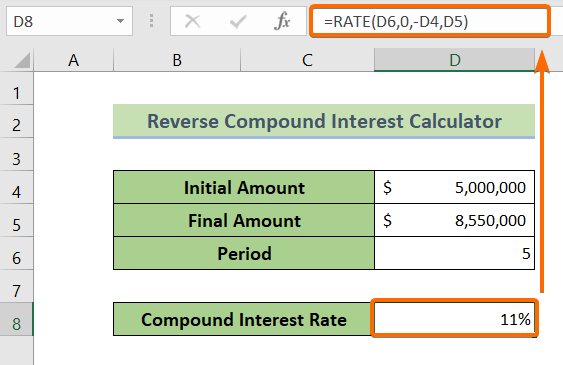
Bővebben: Összetett kamatláb formula Excelben: Számológép minden kritériummal
Következtetés
Összefoglalva, megvitattuk a fordított kamatos kamatos kamat kalkulátor létrehozásának és használatának eljárását az Excelben. Javasoljuk, hogy töltse le a cikkhez csatolt gyakorlati munkafüzetet, és gyakorolja az összes módszert ezzel. És ne habozzon, hogy bármilyen kérdést tegyen fel az alábbi megjegyzés rovatban. Megpróbálunk minden vonatkozó kérdésre minél hamarabb válaszolni. És kérjük, látogasson el weboldalunkra. Exceldemy hogy többet tudjon meg.

